Za pomocą Asha Nayak
Szybkość transmisji odgrywa bardzo ważną rolę w decydowaniu o jakości i rozmiarze ścieżek audio. Obniż szybkość transmisji, jakość wideo będzie niższa i na odwrót. Podczas eksportowania ścieżek audio w formacie mp3 zawsze trzeba mieć zegarek z ustawieniami bitrate. Szukasz opcji ustawienia szybkości transmisji w Audacity? Oto kroki, aby ustawić szybkość transmisji.
Kroki, aby ustawić szybkość transmisji dla plików MP3
Krok 1: Kliknij Plik menu i otwarty opcja menu. Lub po prostu naciśnij Ctrl+O aby otworzyć okno wyboru pliku.
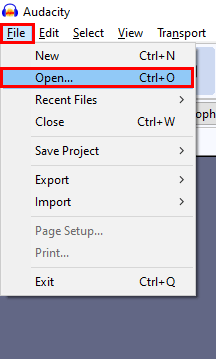
Krok 2: Wybierz ścieżkę audio i kliknij Otwarty.
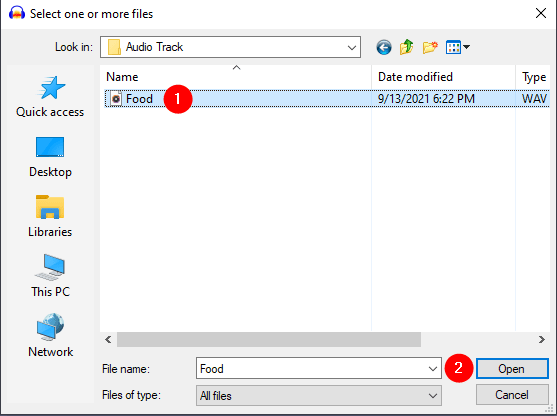
Krok 3: W Plik menu, Wybierz Eksport, oraz w podmenu, WybierzEksportuj jako MP3.
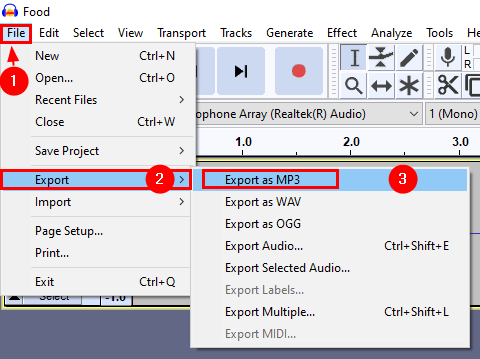
Krok 4: W oknie eksportu audio zachowaj Tryb szybkości transmisji jak Stały i wybierz szybkość transmisji Jakość w menu rozwijanym. Po ustawieniu opcji kliknij Zapisać.
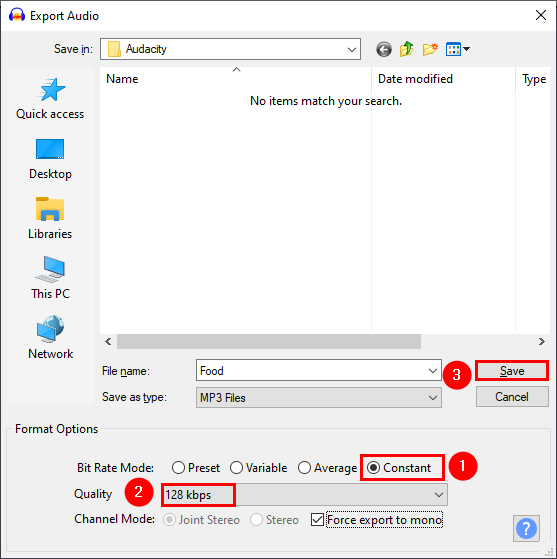
To wszystko. Wyeksportowałeś plik z wymaganą szybkością transmisji i w wymaganym trybie. Zawsze pamiętaj, że jeśli używasz ścieżki audio w Internecie, lepiej jest zachować tryb stałej szybkości transmisji bitów, aby uniknąć nagłych spadków spowodowanych zmienną szybkością transmisji i jej rozmiarem. Możesz odwołać się do strona podręcznika of Audacity, aby uzyskać więcej informacji na temat opcji eksportu mp3.


